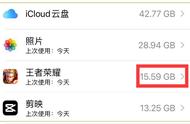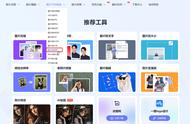目前,PDF文件的出现率几乎要超越Word文档了,当然还是Word文档更容易编辑这一点是毋庸置疑的。又想编辑的方便,又可以同时满足PDF文件的方法有没有呢?肯定有,那就是用Word进行编辑,然后再把左右Word文件转换成PDF就可以了,单个的Word文件转PDF大家都知道,你知道Word批量转换PDF文件吗?
小编在这里给大家推荐一款专业的虚拟打印机,那就是闪电PDF虚拟打印机,可以使用本软件几乎可以把任何windows程序文件通过打印驱动打印成PDF文件。可以快速将doc、txt、jpg等多种格式文档输出为pdf格式文件,帮助用户轻松解决文档转换难题。通过打印驱动的方式打印成PDF效果会更好,如果需要批量添加文件进行转换,可以这样操作。
第一步,在电脑上双击打开闪电PDF虚拟打印机,然后在电脑桌面中选中所有word文件,拖动到下图指示位置。

第二步,片刻之后,就会有一个弹窗出现,如下图所示,我们只需要点击【导出】即可。

第三步,得到一个导出成功的提示,说明第一个word文档已经成功转换成pdf格式文档,接着,关掉此窗口,继续下一步。

第四步,接着会弹出第二个、第三个等弹窗,只需要点击【导出】按钮就可以了,直到最后一个文档被导出成PDF文件。


你看,Word批量转PDF就这么简单,有了闪电PDF虚拟打印机这么好用的工具,妈妈再也不用担心我的PDF编辑问题了,一切都可以用你最擅长的Word搞定。来本站下载最新版闪电PDF虚拟打印机,免费哟。
,